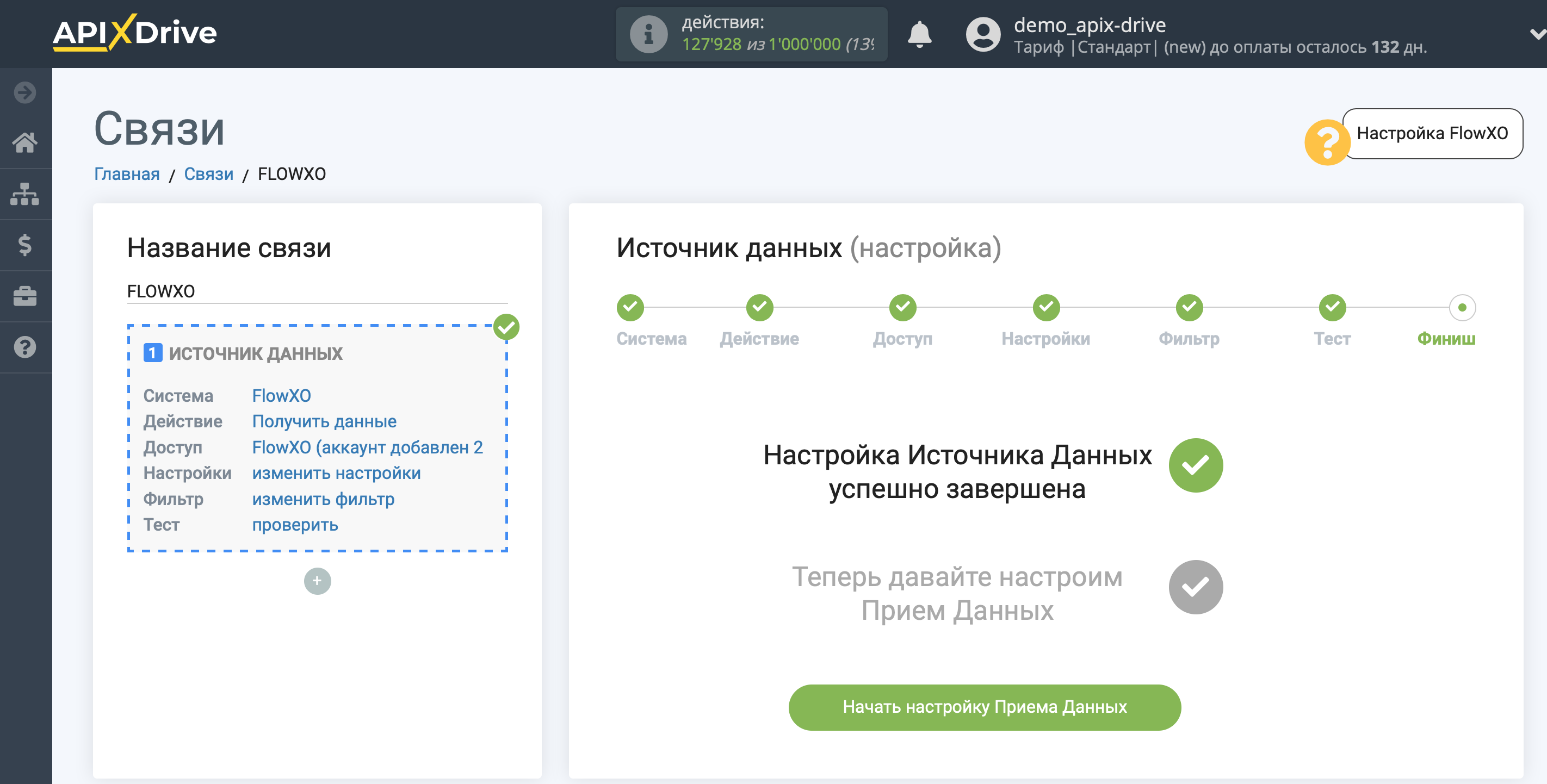Налаштування FlowXO
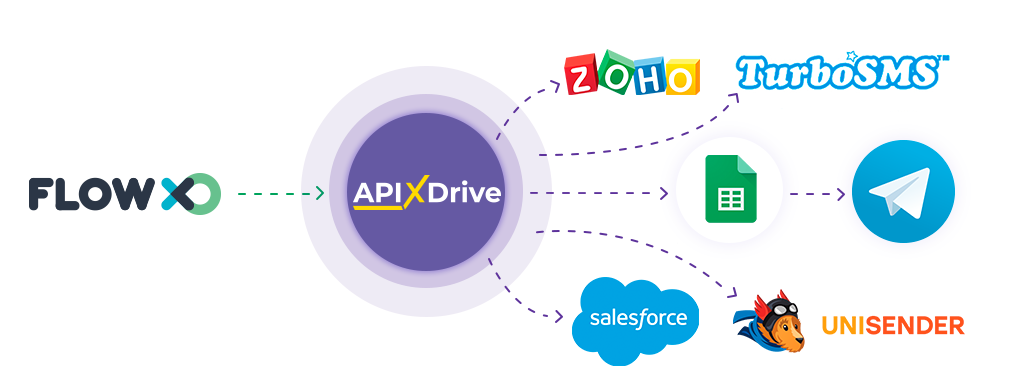
Інтеграція дозволить вам вивантажувати дані з FlowXO по новим чатам та переписку з користувачами, передаючи їх в інші системи. Наприклад, ви можете передавати дані в CRM або Google Sheets або надсилати їх у вигляді повідомлень до групи Telegram. Ще ви можете надсилати дані до сервісу SMS або Email розсилок. Так ви зможете автоматизувати процес взаємодії FlowXO у зв'язці з сервісами, які використовуєте та зберігати всю інформацію в одному, зручному для вас місці.
Давайте пройдемо весь етап налаштування FlowXO разом!
Навігація:
1. Які дані можна отримати з FlowXO?
2. Як підключити акаунт FlowXO до ApiX-Drive?
3. Посилання для отримання даних.
4. Приклад даних із повідомлення з бота.
Для того щоб почати налаштування нового з'єднання, натисніть "Створити з'єднання".
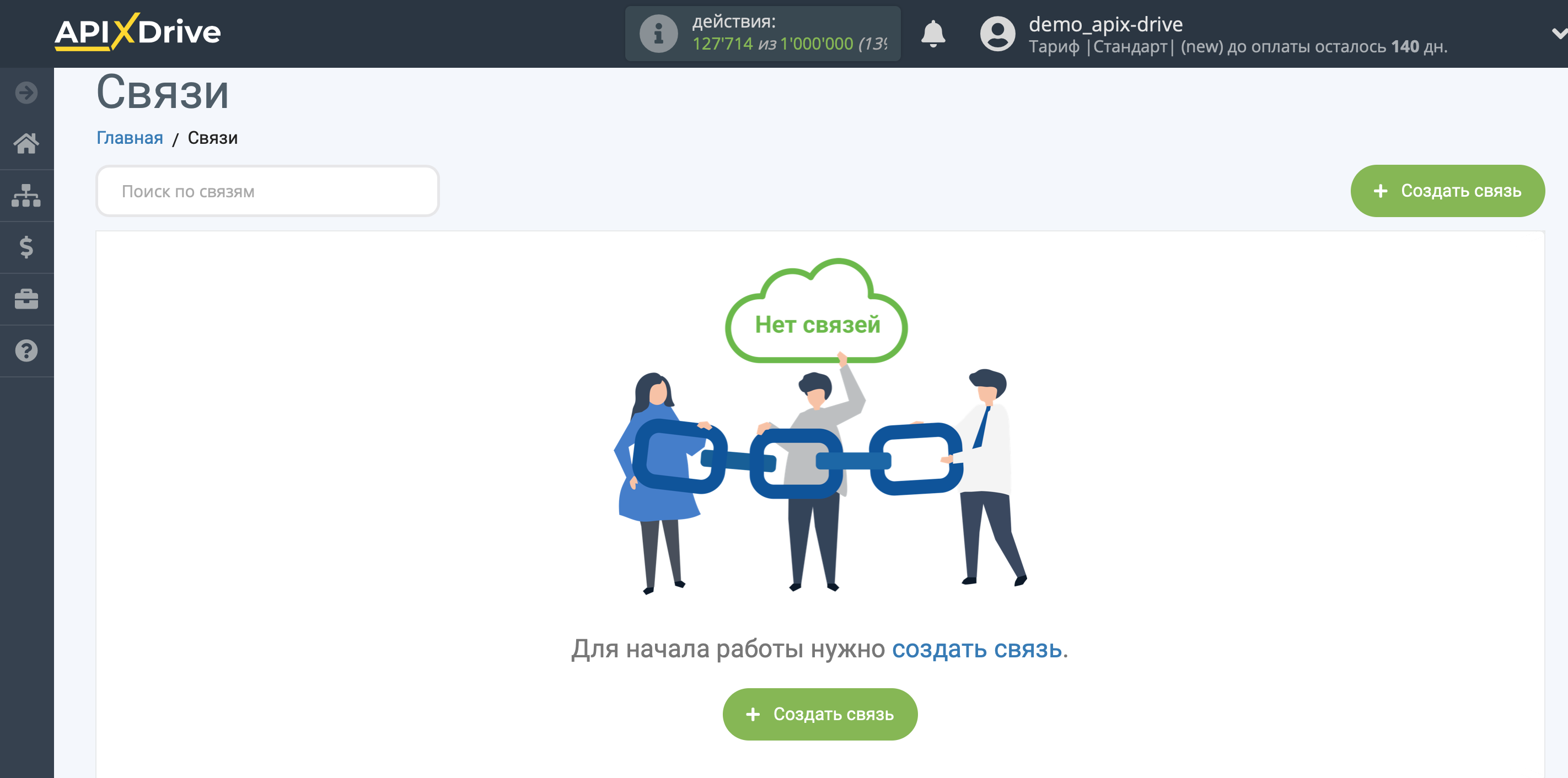
Виберіть систему як джерело даних. У цьому випадку необхідно вказати FlowXO.
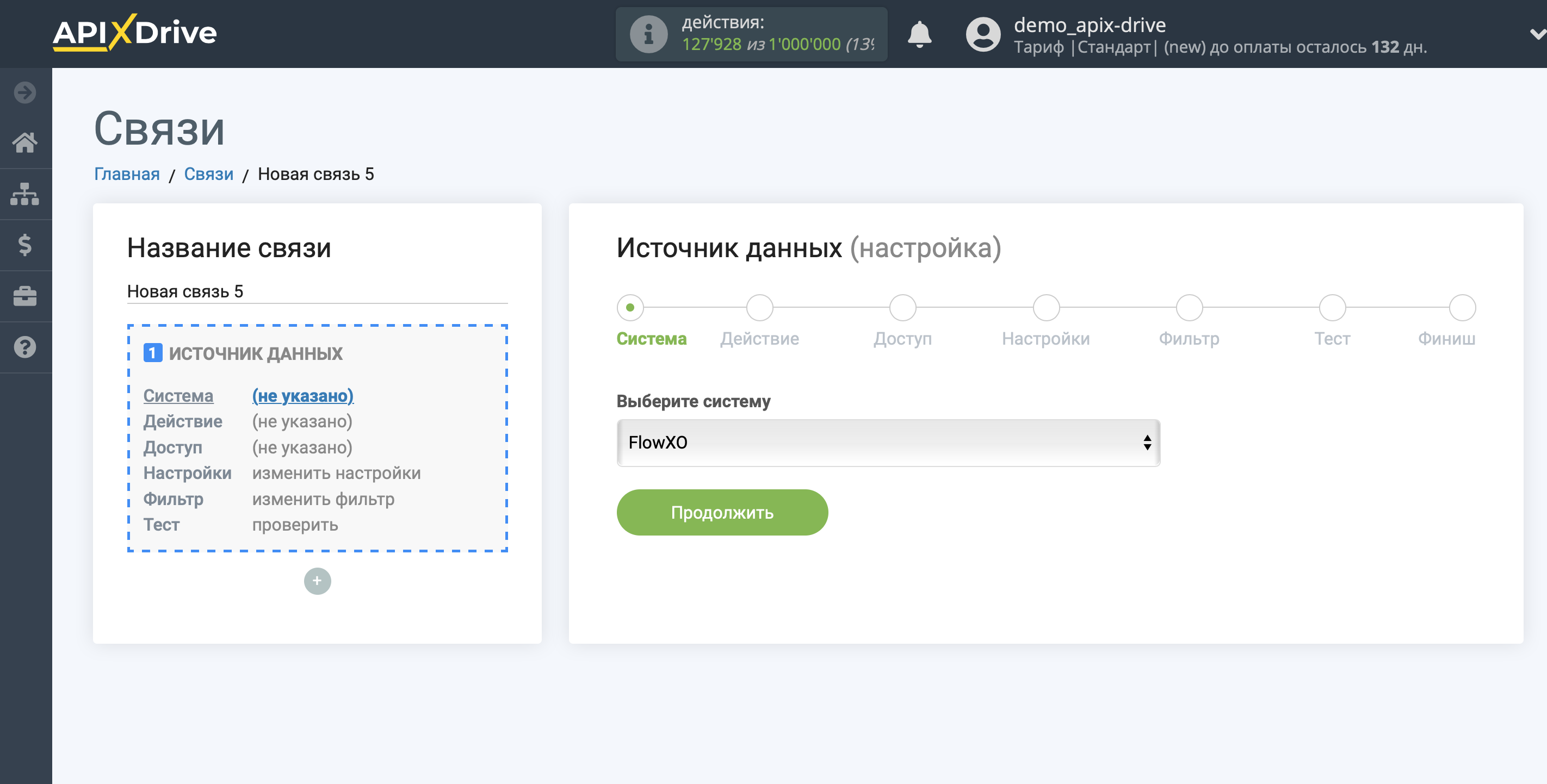
Далі необхідно вказати дію "Отримати ДАНІ".
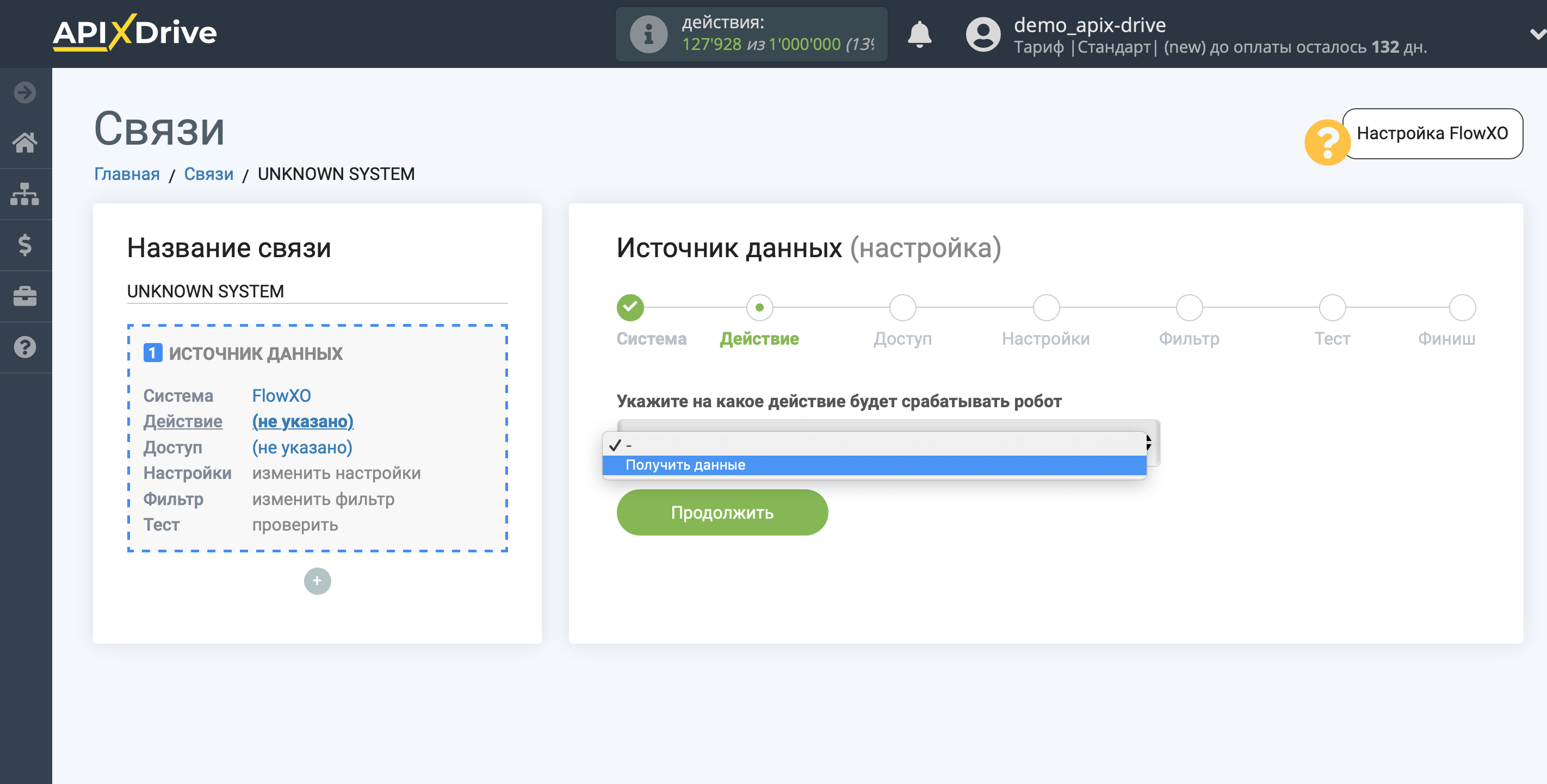
Наступний крок - вибір акаунту FlowXO, з якого відбуватиметься вивантаження даних.
Якщо немає підключених акаунтів до системи, натисніть "Підключити акаунт".
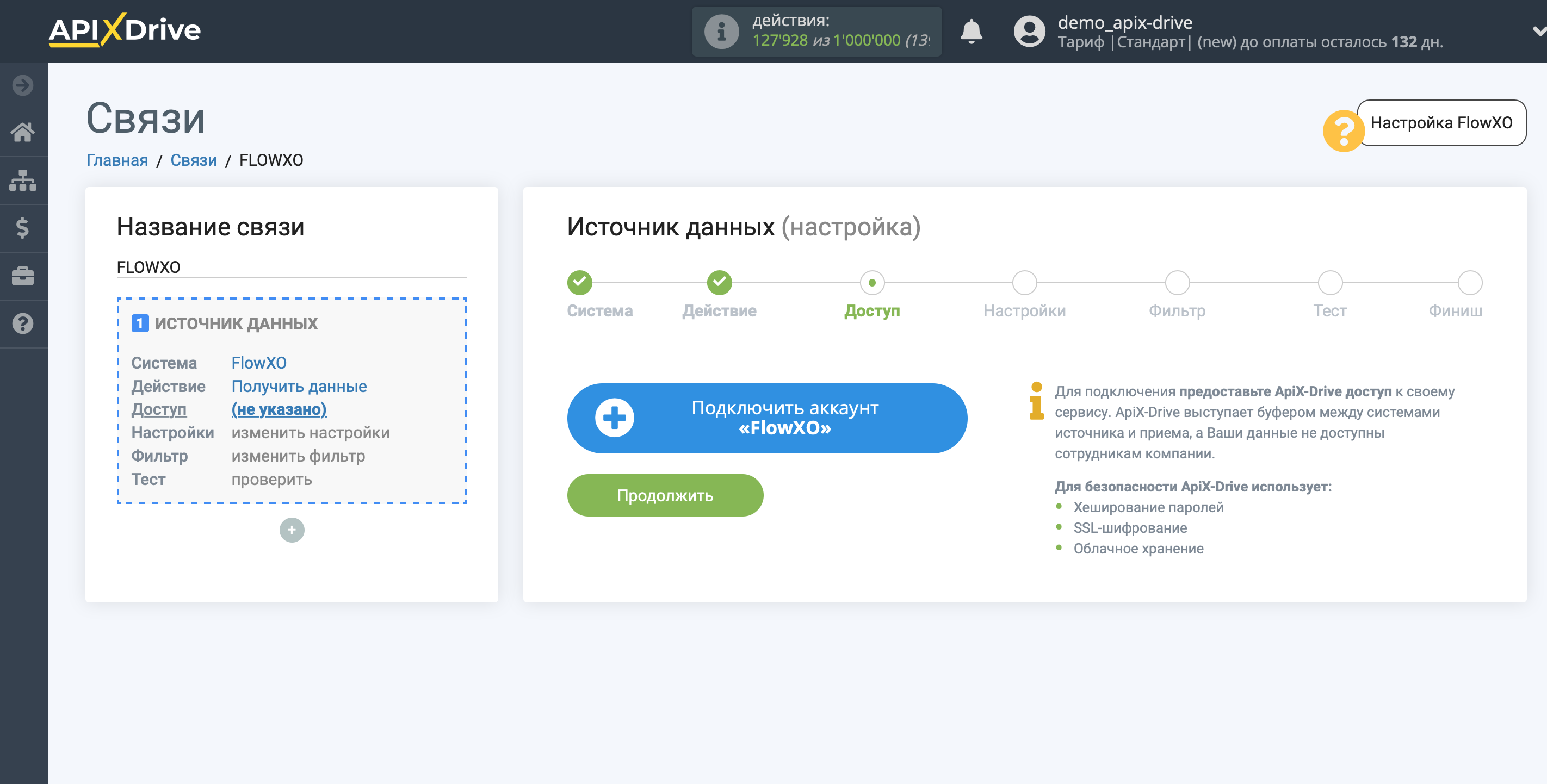
Вкажіть назву вашого акаунту (якщо необхідно) та клацніть "Зберегти".
Після цього відбудеться перезавантаження сторінки і збережений акаунт автоматично буде обраний.
Якщо цього не сталося, виберіть створений акаунт у списку.
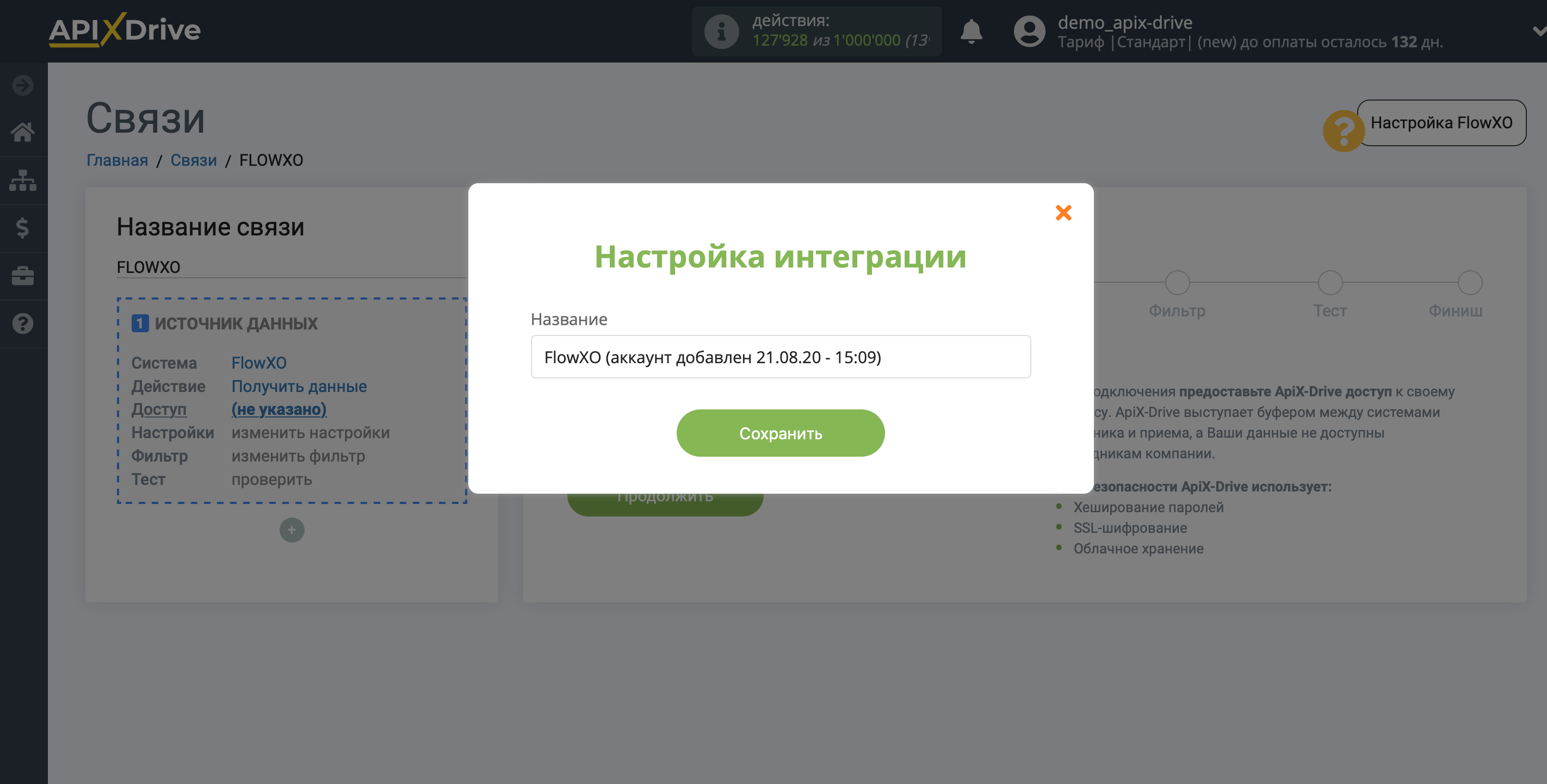
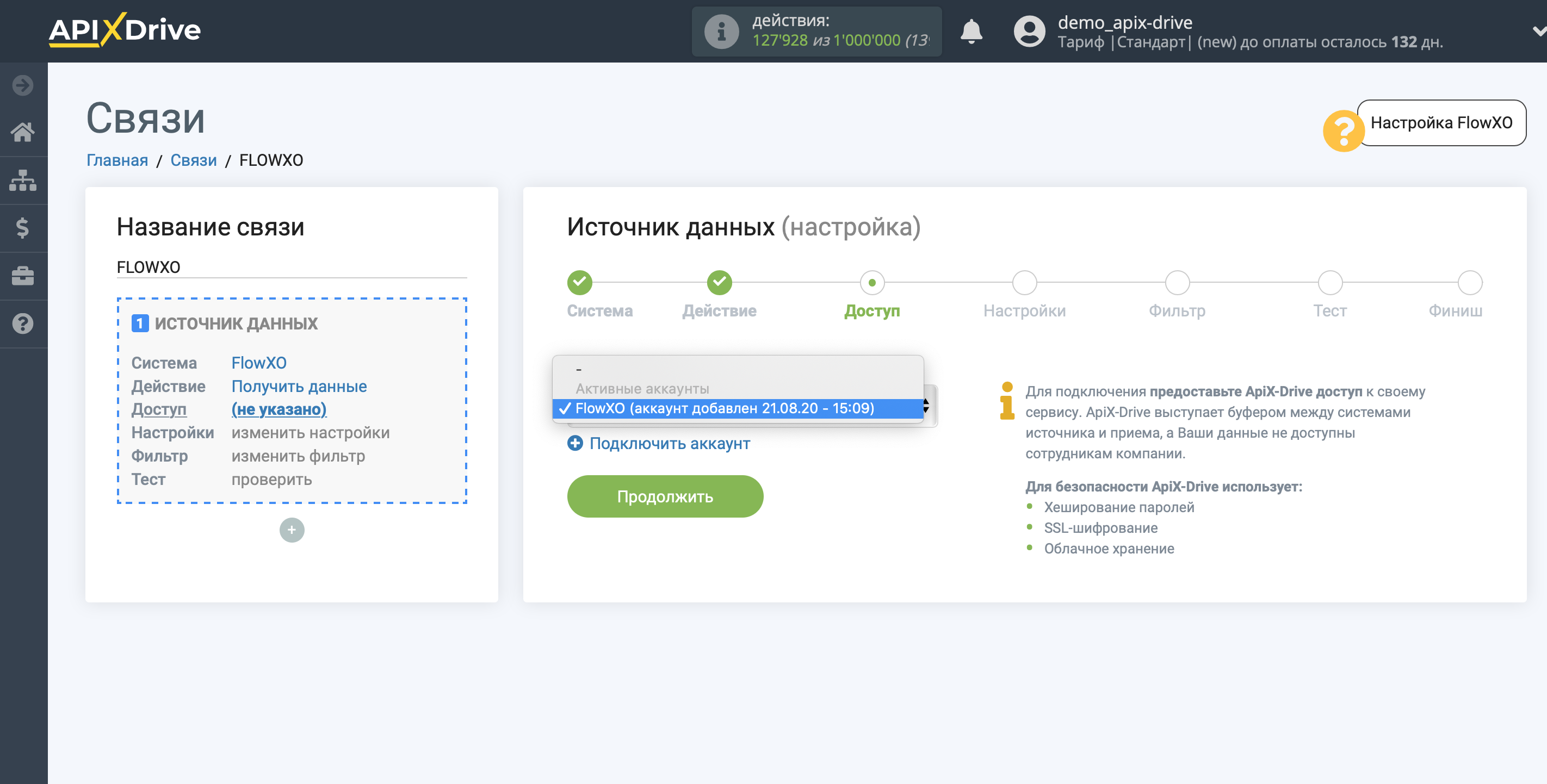
Скопіюйте посилання в поле "URL для прийому даних" та перейдіть до вашого особистого кабінету FlowXO.
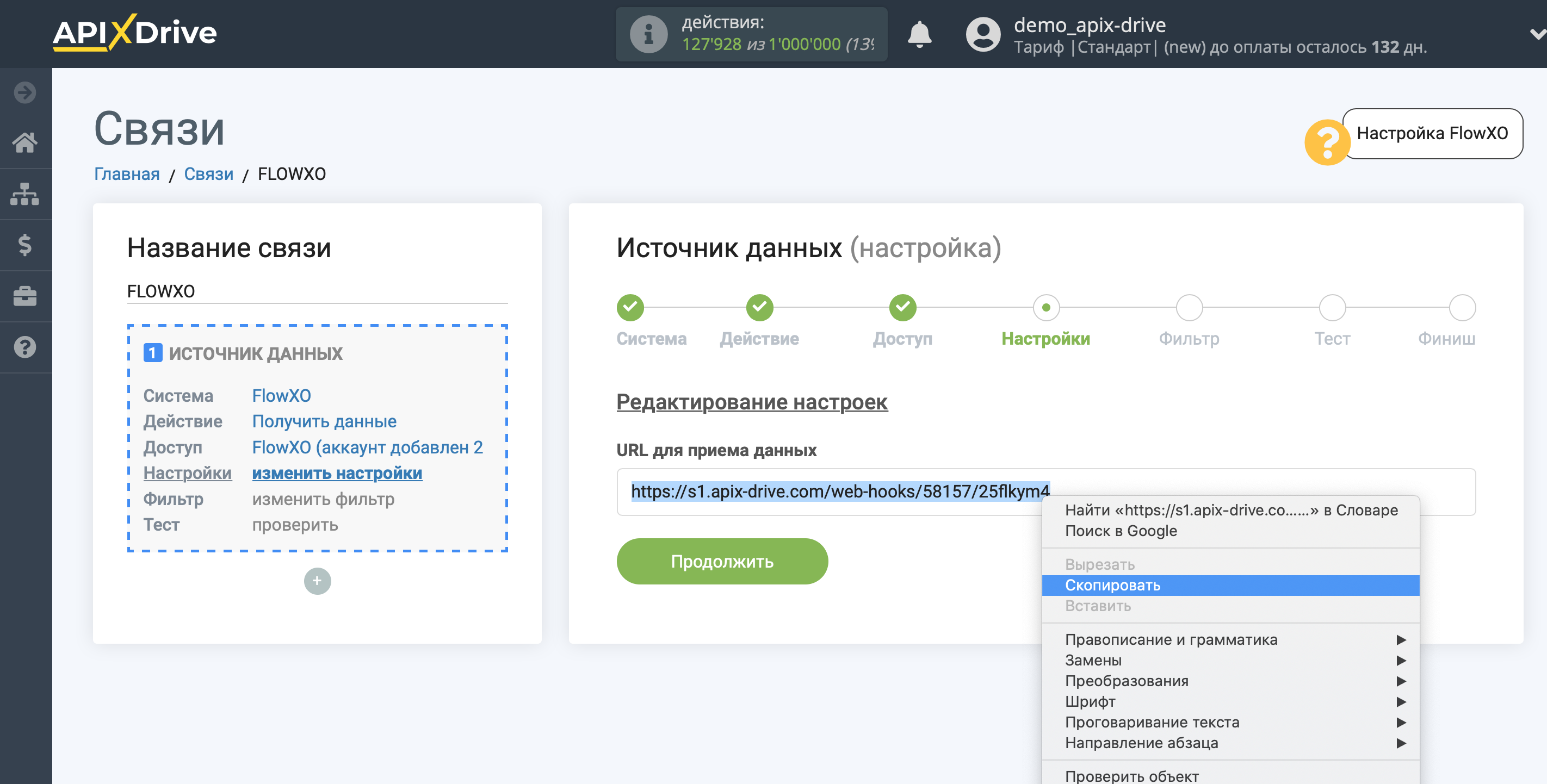
Перейдіть до розділу "Flows" і зайдіть у редактор існуючого Flow. Після цього додайте елемент "Make a HTTP Request". У налаштуваннях виберіть метод - "Post" та тип даних - "JSON" і вставте скопійовану URL-адресу. Також налаштуйте потрібні змінні.
Зверніть увагу! Після налаштування в нашій системі відразу не буде тестових даних та списку полів, тому що на нову URL ще нічого не прийшло.
Потрібно обов'язково виконати дію, наприклад, написати в бот.
Після цього на етапі Перевірити в Джерелі даних з'являться поля з даними.
Якщо цього не сталося, натисніть Завантажити тестові дані з FlowXO або повторіть генерацію тестових даних, або зачекайте деякий час, дані надходять не відразу, а протягом 1 хвилини.
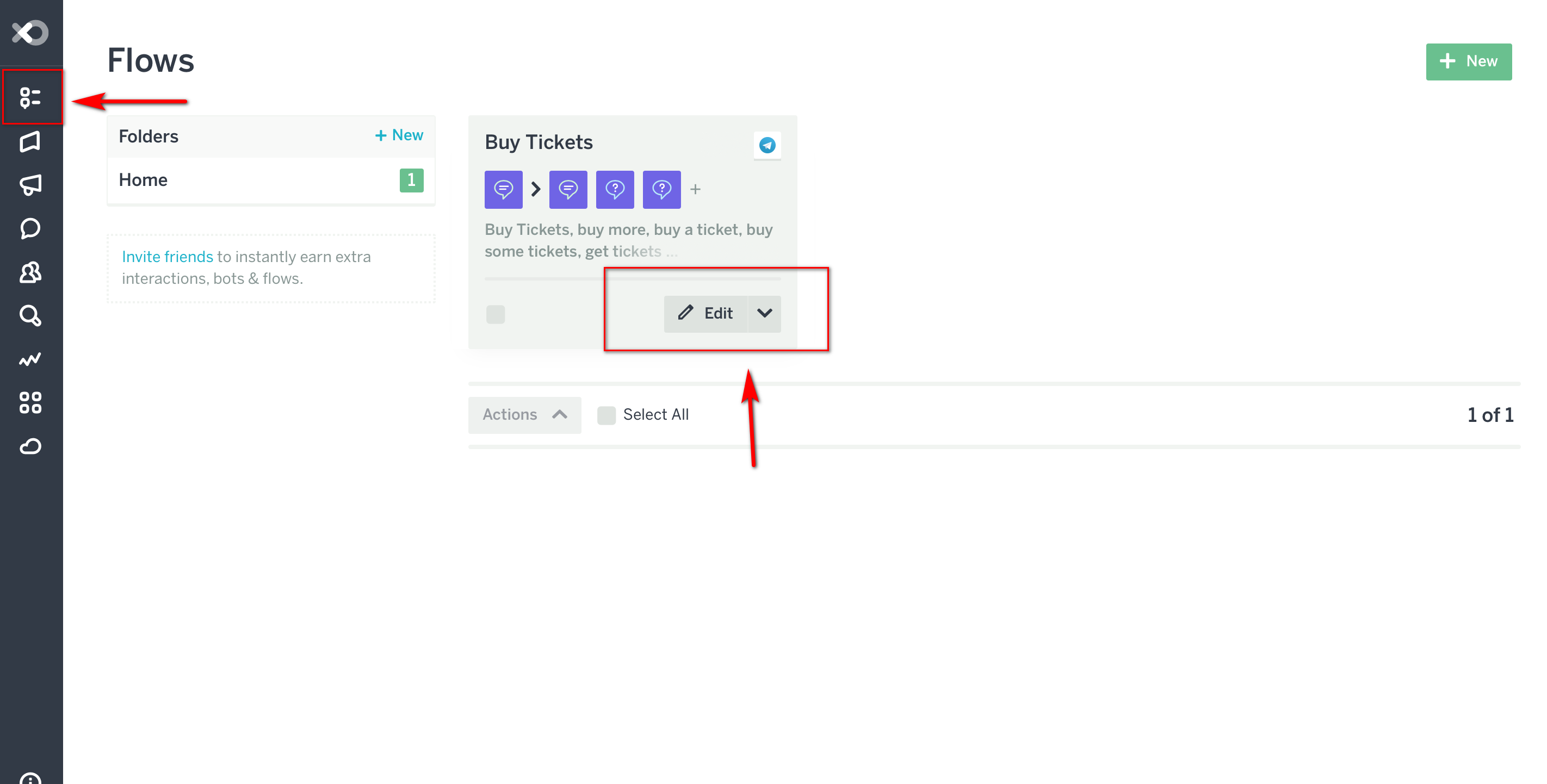

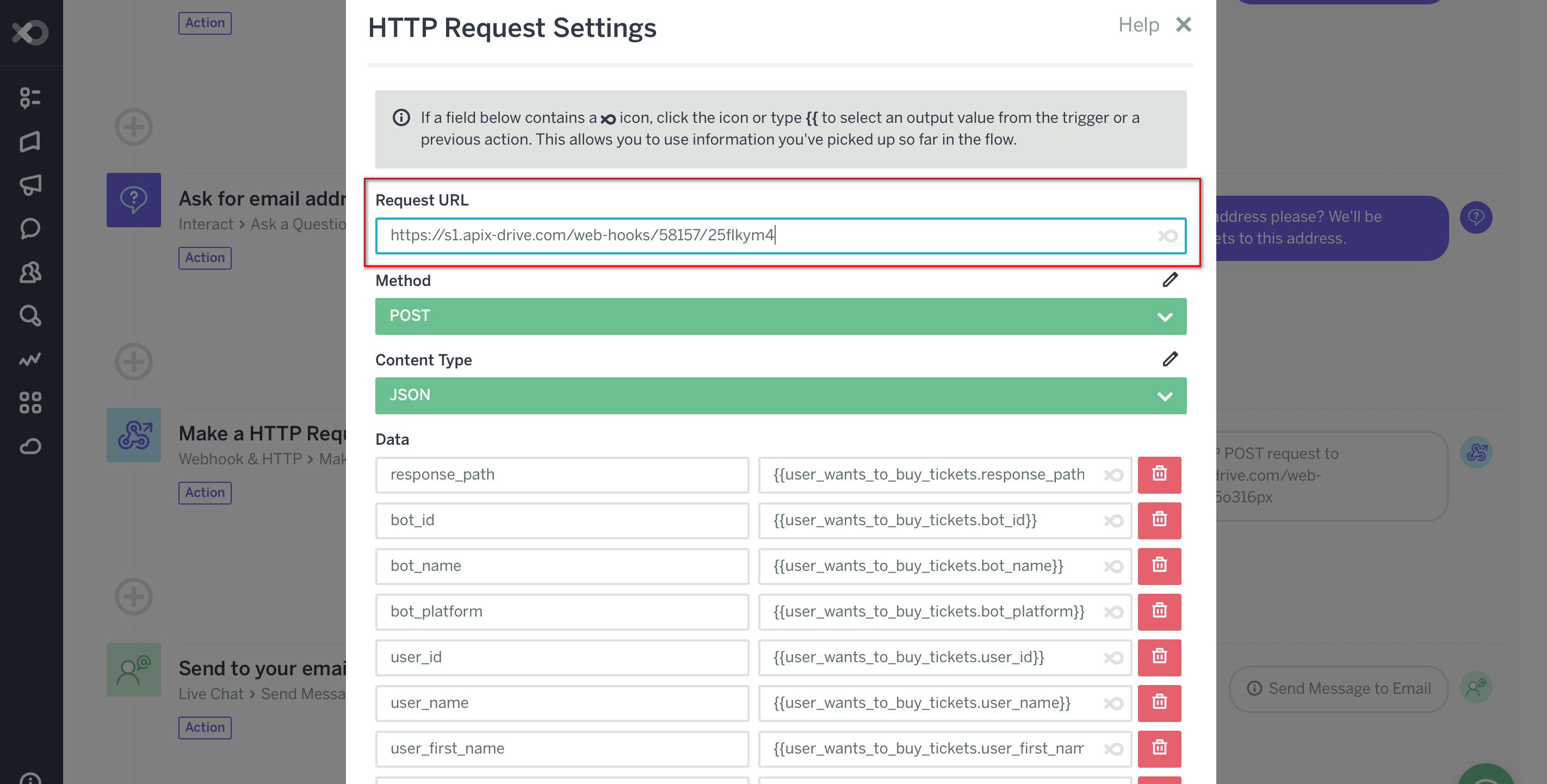
Якщо необхідно, ви можете налаштувати Фільтр даних, або клацнути "Продовжити", щоб пропустити цей крок.
Для того щоб дізнатися як налаштовується Фільтр даних, перейдіть за посиланням: https://apix-drive.com/ua/help/filtr-danyh
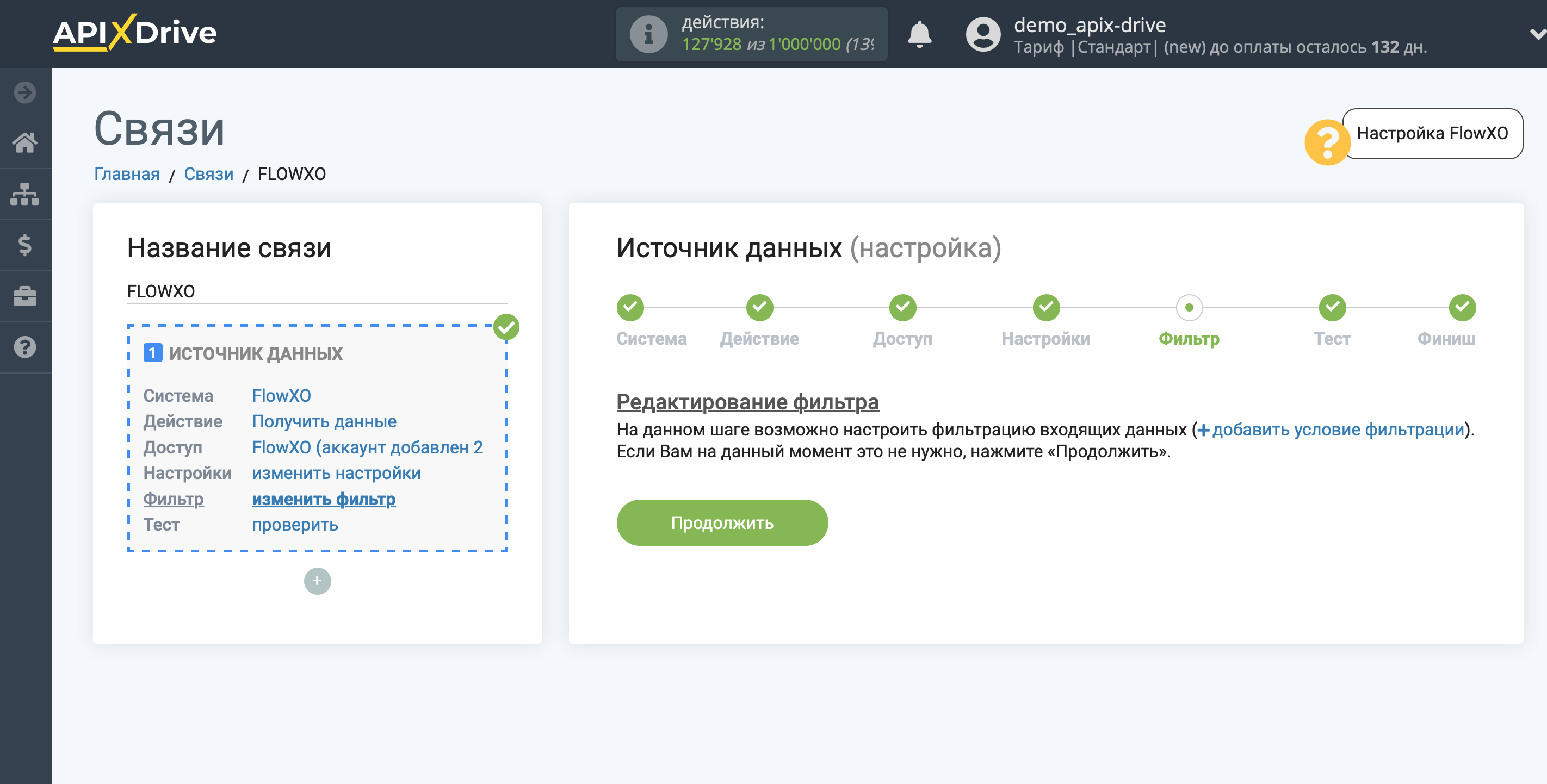
Тепер ви можете побачити тестові дані.
Якщо тестові дані не з'явилися автоматично - натисніть "Завантажити тестові дані з FlowXO" або спробуйте згенерувати дії у FlowXO за допомогою тестування, як описано вище.
Якщо вас все влаштовує - натисніть "Далі".
Зверніть увагу! Після налаштування в нашій системі відразу не буде тестових даних та списку полів, тому що на нову URL ще нічого не прийшло.
Потрібно обов'язково виконати дію, наприклад, написати в бот.
Після цього на етапі Перевірити в Джерелі даних з'являться поля з даними.
Якщо цього не сталося, натисніть Завантажити тестові дані з FlowXO або повторіть генерацію тестових даних, або зачекайте деякий час, дані надходять не відразу, а протягом 1 хвилини.
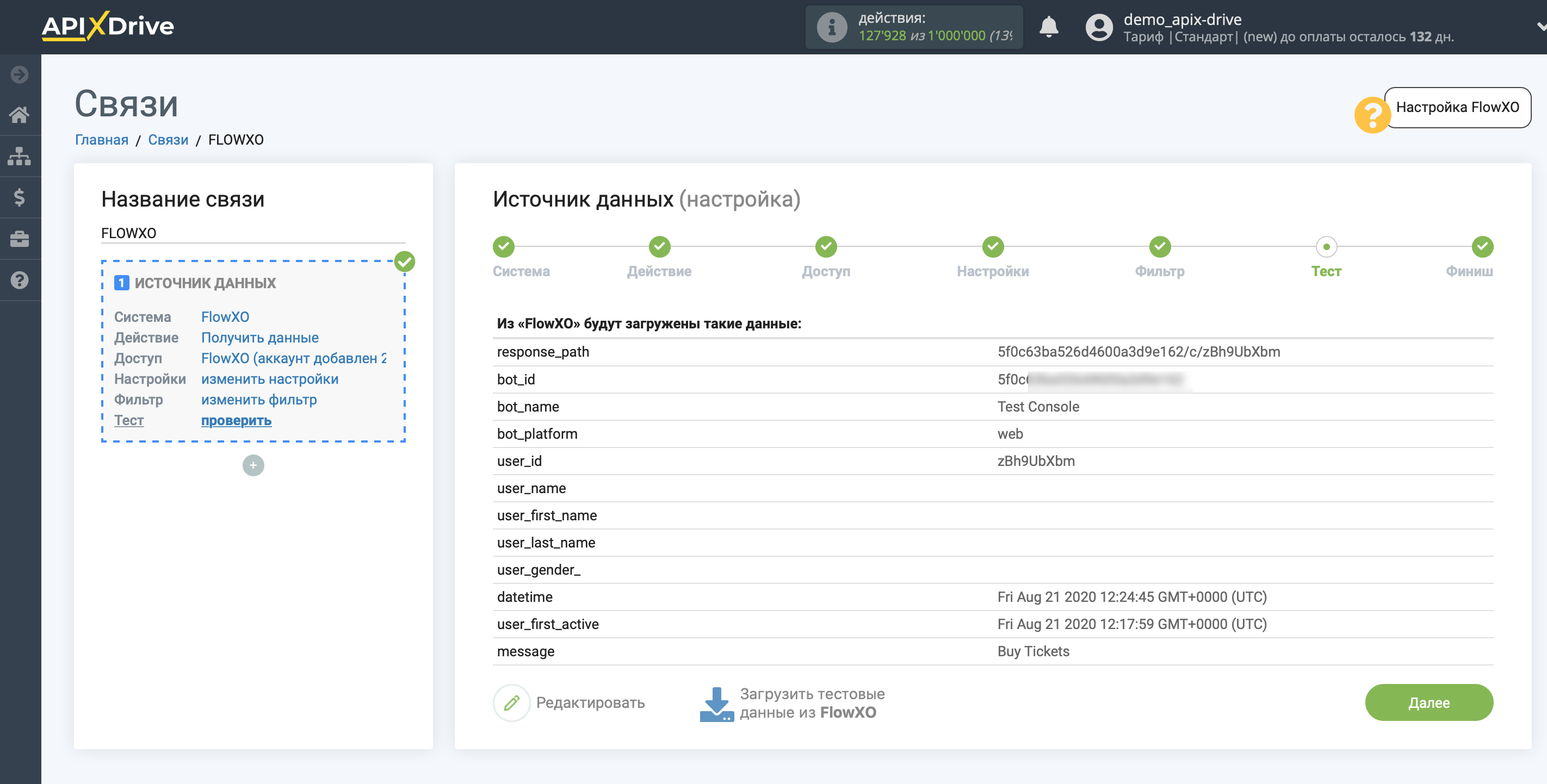
На цьому все налаштування джерела даних завершено! Бачите, як все просто!?
Тепер можна розпочати налаштування системи приймача даних.
Для цього проведіть налаштування самостійно або перейдіть до розділу довідки "Налаштування сервісів", знайдіть необхідний вам сервіс як приймач даних і дотримуйтесь рекомендацій щодо налаштування.
Успіхів!